Как да експортирате драйвери с помощта на PowerShell
Miscellanea / / November 28, 2021
Е, чували ли сте за PowerShell? Е, това е обвивка на командния ред и скриптов език, предназначени за системно администриране в Windows. С Windows 10 получавате най-новата версия на PowerShell, която е версия 5.0. PowerShell е полезен инструмент в Windows, който може да се използва за някои доста невероятни неща, като например разделяне на твърдия ви диск, създава системни изображения и т.н. Днес ще говорим за специфично използване на PowerShell, което експортира всички драйвери на вашата система на външно USB флаш устройство или DVD и т.н. Това помага за архивиране на всички драйвери в системата и ако имате нужда от някой от драйверите в бъдеще, можете лесно да възстановите драйверите от USB флаш драйвер или CD/DVD.
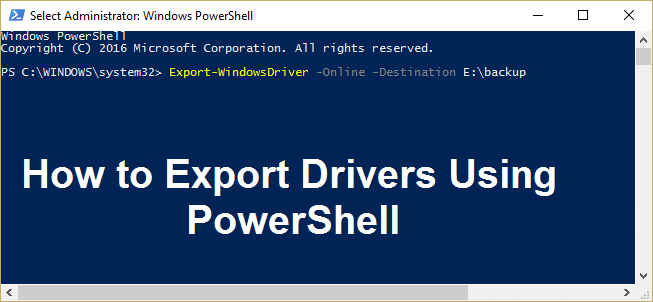
Не е необходимо да ги съхранявате на външно устройство, можете също да създадете резервно копие на вашия твърд диск и ако е необходимо да използвате това място за възстановяване на драйвери. Но се препоръчва да създадете резервно копие на външно място, тъй като ако системата се провали, имате начин да възстановите драйверите. Така че, без да губим време, нека да видим как да експортирате драйвери с помощта на PowerShell в Windows 10.
Как да експортирате драйвери с помощта на PowerShell
Уверете се, че създайте точка за възстановяване само в случай, че нещо се обърка.
1. Тип Powershell в търсене на Windows, след това щракнете с десния бутон върху PowerShell и изберете Изпълни като администратор.

2. Сега въведете следното в командата и натиснете Enter:
Експортиране-WindowsDriver -Онлайн -Дестинация G:\backup
Забележка:G:\резервно копие е дестинационната директория, където всички драйвери ще бъдат архивирани, ако искате някакво друго местоположение или имате друга буква на драйвер, за да въведете промените в горната команда и след това натиснете Enter.

3. Тази команда ще позволи на Powershell да започне да експортира драйверите на горното местоположение, което сте посочили, и да изчака процесът да завърши.
4. Ако искате да извлечете драйвери от изходното изображение на Windows, тогава трябва да изпълните следната команда в PowerShell и да натиснете Enter:
Export-WindowsDriver -Път C:\Windows-image -Destination G:\backup
Забележка: Тук C:\Windows-образ е пътят на изходното изображение на Windows, така че не забравяйте да го замените с пътя на вашето изображение на Windows.
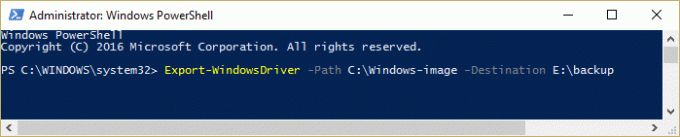
Препоръчва се:
- Как да промените разстоянието между иконите на работния плот в Windows 10
- Коригиране Защитата на ресурсите на Windows намери повредени файлове, но не успя да поправи някои от тях
- Как да поправите Windows, блокиран на началния екран
- Показване или скриване на конфликти при сливане на папки в Windows 10
Това е, което сте научили успешно Как да експортирате драйвери с помощта на PowerShell ако все още имате въпроси относно това ръководство, не се колебайте да ги зададете в секцията за коментари.



